Tutoriel de capture d'écran Redmi Note 12
Lorsqu'il s'agit de sauvegarder le contenu de l'écran, la plupart des utilisateurs devraient prendre des captures d'écran, n'est-ce pas ?Après tout, cette méthode est la plus pratique et la plus rapide. Afin d'améliorer encore l'aspect pratique de la fonction de capture d'écran, les fabricants ont lancé de longues captures d'écran pour compenser l'impossibilité de capturer du contenu au-delà de l'écran. Alors, que dois-je faire. sur Redmi Note 12 ? Qu’en est-il de l’utilisation d’images recadrées ?

Tutoriel long en images sur Redmi Note 12
1. Déroulez la barre d'état en haut de l'écran du téléphone, appelez le centre de contrôle et cliquez sur l'icône de fonction de raccourci [Capture d'écran].
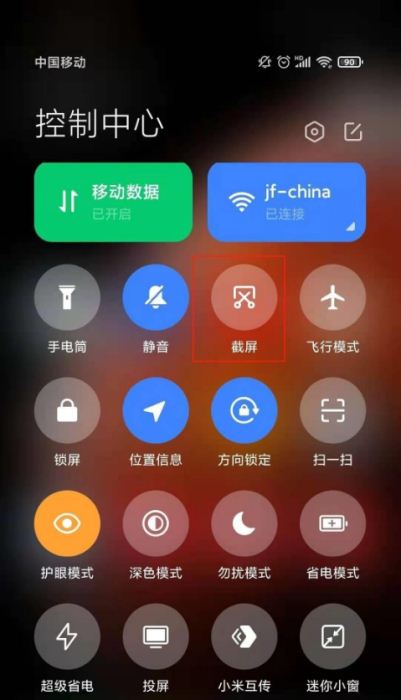
2. Cliquez sur le bouton [Capturer un écran long] sous l'aperçu de la capture d'écran. Certaines interfaces ne prennent pas en charge la capture d'écran long. Pour le moment, l'option de capture d'écran long est grise.
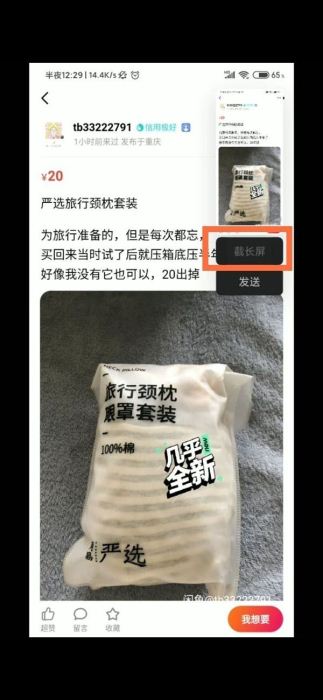
Après avoir lu l'article, je pense que vous devriez savoir comment capturer de longues photos sur Redmi Note 12, n'est-ce pas ?L'émergence de cette fonction améliore non seulement la praticité des captures d'écran, mais la rend également beaucoup plus pratique pour les utilisateurs. Ils n'ont plus besoin de prendre des captures d'écran une par une face à un contenu long.












